Verbindung zu E-Business Suite- und PeopleSoft-Datenquellen herstellen
Eine direkte Konnektivität von Oracle Fusion Cloud Enterprise Performance Management zu On-Premise-Datenquellen ist mit vorkonfigurierten On-Premise-Adaptern möglich. Mit diesen Adaptern können Sie Daten aus den folgenden Salden importieren:
- EBS-Hauptbuchsalden
- PeopleSoft-Hauptbuchsalden
So laden Sie Daten mit vorkonfigurierten On-Premise-Adaptern:
-
Registrieren Sie die Quellanwendung für Oracle E-Business Suite- oder PeopleSoft-Daten.
Informationen zum Registrieren von Quellanwendungen für E-Business Suite-Daten finden Sie unter E-Business Suite-Anwendungen registrieren.
Informationen zum Registrieren von Quellanwendungen für PeopleSoft-Daten finden Sie unter PeopleSoft Hauptbuchsaldo-Anwendungen registrieren.
-
Klicken Sie auf der Seite Anwendung rechts neben der E-Business Suite-Quellanwendung oder der PeopleSoft-Datenquellenanwendung auf
 , und wählen Sie Anwendungsdetails aus.
, und wählen Sie Anwendungsdetails aus. -
Wählen Sie die Registerkarte Anwendungsfilter aus.
-
Klicken Sie auf die Registerkarte Optionen.
-
Wählen Sie unter Trennzeichen den Typ des in der Datei verwendeten Trennzeichens aus.
Verfügbare Trennzeichensymbole:
-
Komma (,)
-
Ausrufezeichen (!)
-
Nicht verfügbar (N/V)
-
Semikolon (;)
-
Doppelpunkt (:)
-
Vertikaler Balken (|)
-
-
Geben Sie unter Zugangsdatenspeicher den Typ des für die Verbindung verwendeten Zugangsdatenspeichers an.
Folgende Zugangsdatenspeichertypen sind verfügbar:
- Cloud
- Datei
Speichern Sie für den Zugangsdatenspeichertyp Cloud die Zeichenfolge user name/password/connect in der Anwendung.
Erstellen Sie für den Zugangsdatenspeichertyp Datei eine Datei in der On-Premise-Umgebung, um die JDBC-URL, den Benutzernamen und das Kennwort zu speichern. Der Dateiname muss
appname.credlauten und im Verzeichnisconfiggespeichert werden.Die Datei muss die folgenden Zeilen enthalten:
driver=oracle.jdbc.driver.OracleDriver jdbcurl=jdbc:oracle:thin:@slc04aye.us.oracle.com:1523:fzer1213 username=apps password=w+Sz+WjKpL8[
Hinweis:
Das Kennwort für beide Zugangsdatenspeichertypen muss verschlüsselt sein.
Wenn der Speichertyp "Cloud" lautet, geben Sie das Kennwort wie gewohnt in der Benutzeroberfläche ein. Das System verschlüsselt und speichert das Kennwort.
Wenn der Speichertyp "Datei" lautet, müssen Sie das Kennwort mit dem
encryptpassword-Utility verschlüsseln und in der Datei speichern. Weitere Informationen zum Verschlüsseln von Kennwörtern finden Sie unter Cloud EPM-Benutzerkennwort verschlüsseln. -
Nur PeopleSoft: Wählen Sie unter JDBC-Treiber den Typ des JDBC-Treibers für die Verbindung zum Datenbankverwaltungssystem (Database Management System, DBMS) aus.
Folgende JDBC-Treibertypen sind verfügbar:
- Microsoft SQL Server
- Oracle
Ein JDBC-Treiber ist Software, durch die die Java-Anwendung mit einer Datenbank kommunizieren kann. Der JDBC-Treiber gibt die Verbindungsinformationen an die Datenbank weiter und sendet das zum Weiterleiten der Abfrage und des Ergebnisses zwischen dem Client und der Datenbank verwendete Protokoll.
-
Geben Sie unter JDBC-URL die URL-Verbindungszeichenfolge für den JDBC-Treiber an.
Mit der URL-Verbindungszeichenfolge für den JDBC-Treiber können Sie eine Verbindung zu einer relationalen Datenbank mit Java herstellen.
Für einen Oracle-Thin-JDBC-Treiber enthält die JDBC-Treiber-URL Folgendes:
jdbc:oracle:thin:@host:port:sidjdbc:oracle:thin:@host:port/serviceFür SQL Server enthält die JDBC-Treiber-URL Folgendes:
jdbc:sqlserver://server:port;DatabaseName=dbname -
Geben Sie unter Benutzername den Namen des On-Premise-Datenbankbenutzers an.
-
Geben Sie unter Kennwort das Kennwort für die On-Premise-Datenbank an.
-
Geben Sie unter Abrufgröße die Anzahl an abgerufenen Zeilen (die der Treiber verarbeitet) mit jedem Datenbankdurchgang für eine Abfrage an.
Nachfolgend werden die PeopleSoft-Verbindungsoptionen in der Registerkarte "Optionen" gezeigt.
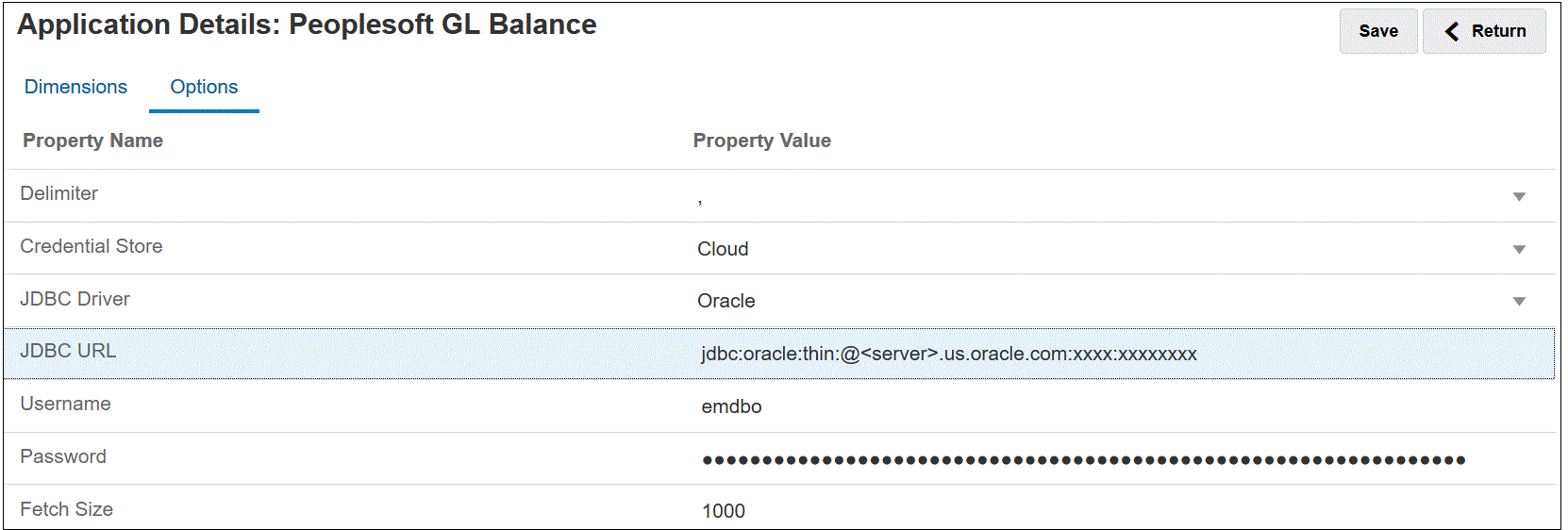
Nachfolgend werden die E-Business Suite-Verbindungsoptionen in der Registerkarte "Optionen" gezeigt.
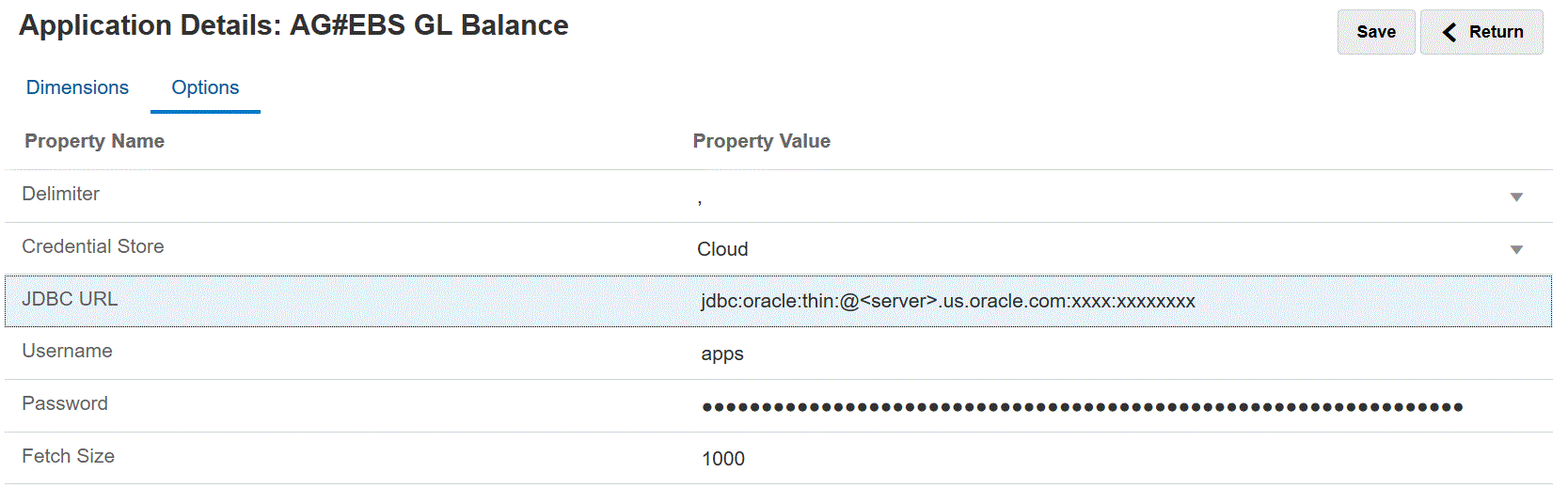
-
Klicken Sie auf Speichern.